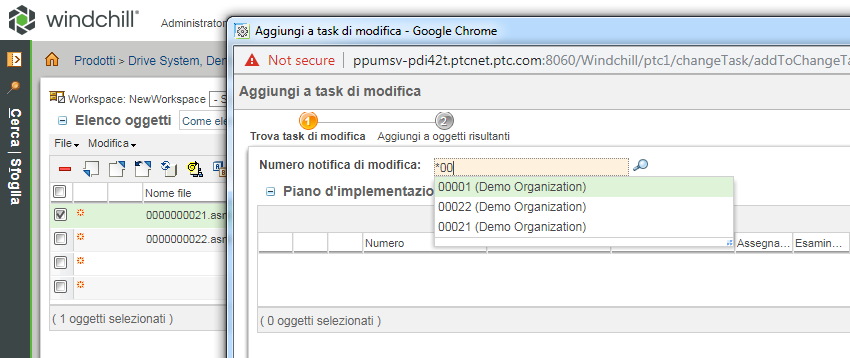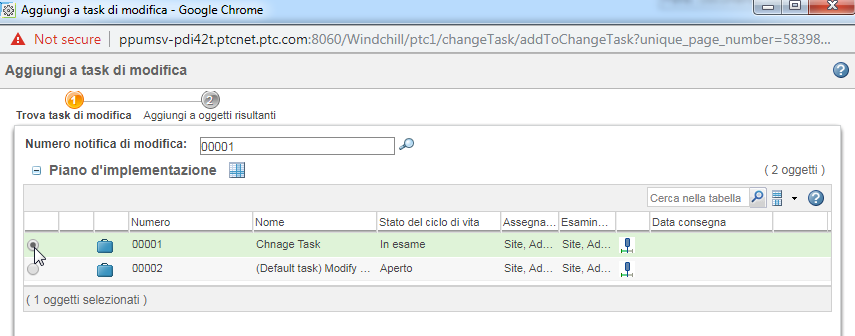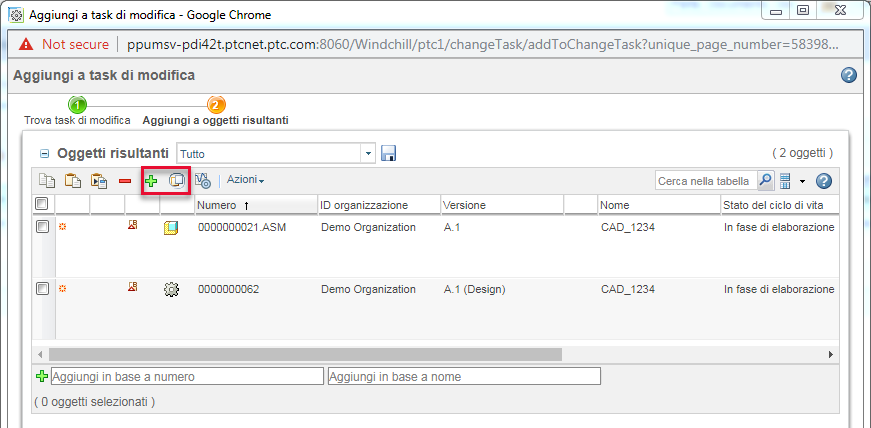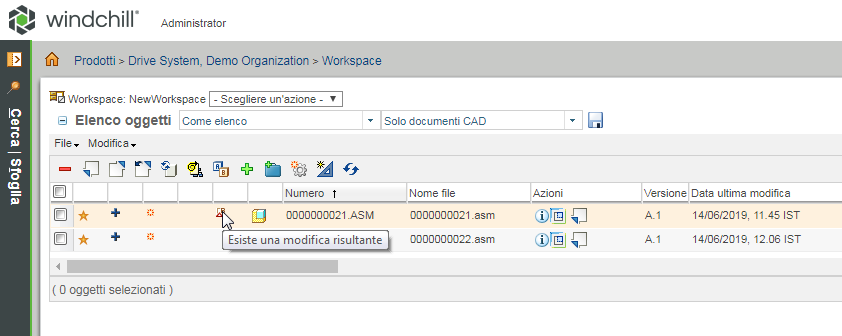Aggiungi al flusso del task di modifica
Per aggiungere oggetti del workspace alla tabella Oggetti risultanti di un task di modifica in sospeso, attenersi alla procedura riportata di seguito.
1. Da un workspace lato server, selezionare nella tabella del workspace uno o più oggetti caricati e disponibili nel server.
|
|
• Se questi oggetti del workspace sono oggetti dipendenti, assicurarsi che siano validi, poiché gli oggetti non validi non vengono raccolti né aggiunti alla tabella Oggetti risultanti di un task di modifica mediante l'azione Aggiungi a task di modifica.
• Gli oggetti validi sono già stati caricati e sono disponibili nel server Windchill.
|
2. Dal menu
File o dalla barra degli strumenti del workspace, selezionare

.
Come illustrato nella seguente figura, viene avviata la procedura guidata Aggiungi a task di modifica.
3. Nella procedura guidata, occorre innanzitutto ricercare i task di modifica correlati alla versione più recente di una notifica di modifica specificata. Il modo migliore per specificare una notifica di modifica è utilizzare il selettore di suggerimenti automatici (illustrato nella figura precedente), dove è possibile utilizzare un carattere jolly * per cercare e selezionare rapidamente la notifica. È inoltre possibile fare clic sull'icona

e immettere il numero specifico della notifica di modifica nella finestra
Cerca.
Tutti i task della notifica di modifica correlati alla notifica di modifica specificata vengono visualizzati nella tabella Piano d'implementazione come illustrato nella seguente figura.
4. Selezionare il task da modificare e aggiungere gli oggetti, quindi fare clic su Avanti.
Nella pagina successiva della procedura guidata viene caricata e visualizzata la tabella Oggetti risultanti per il task. La seguente figura mostra gli oggetti del workspace selezionati e aggiunti alla tabella.
| • Facoltativamente, nella tabella Oggetti risultanti, è possibile selezionare uno o più oggetti e fare clic su  nella barra degli strumenti per raccogliere e aggiungere oggetti correlati alla tabella. • È inoltre possibile fare clic su  per aggiungere altri oggetti risultanti al task di modifica. |
5. Una volta completata l'aggiunta di oggetti alla tabella Oggetti risultanti, fare clic su Fine per uscire dalla procedura guidata.
Gli oggetti vengono aggiunti al task di modifica e il rispettivo stato viene modificato in
 Esiste una modifica risultante
Esiste una modifica risultante nella tabella del workspace come illustrato nella seguente figura.